PS如何对画面进行选区缩放?
来源:网络收集 点击: 时间:2024-05-28【导读】:
PS如何对画面进行选区缩放?选区缩放是PS中为了提高缩放效率的一种常用的工具,可以将画面迅速缩放选区内的画面,下面小编就来给大家演示一下吧。品牌型号:联想小新16Pro 系统版本:Windows11软件版本: Adobe Photoshop 2020方法/步骤1/6分步阅读 2/6
2/6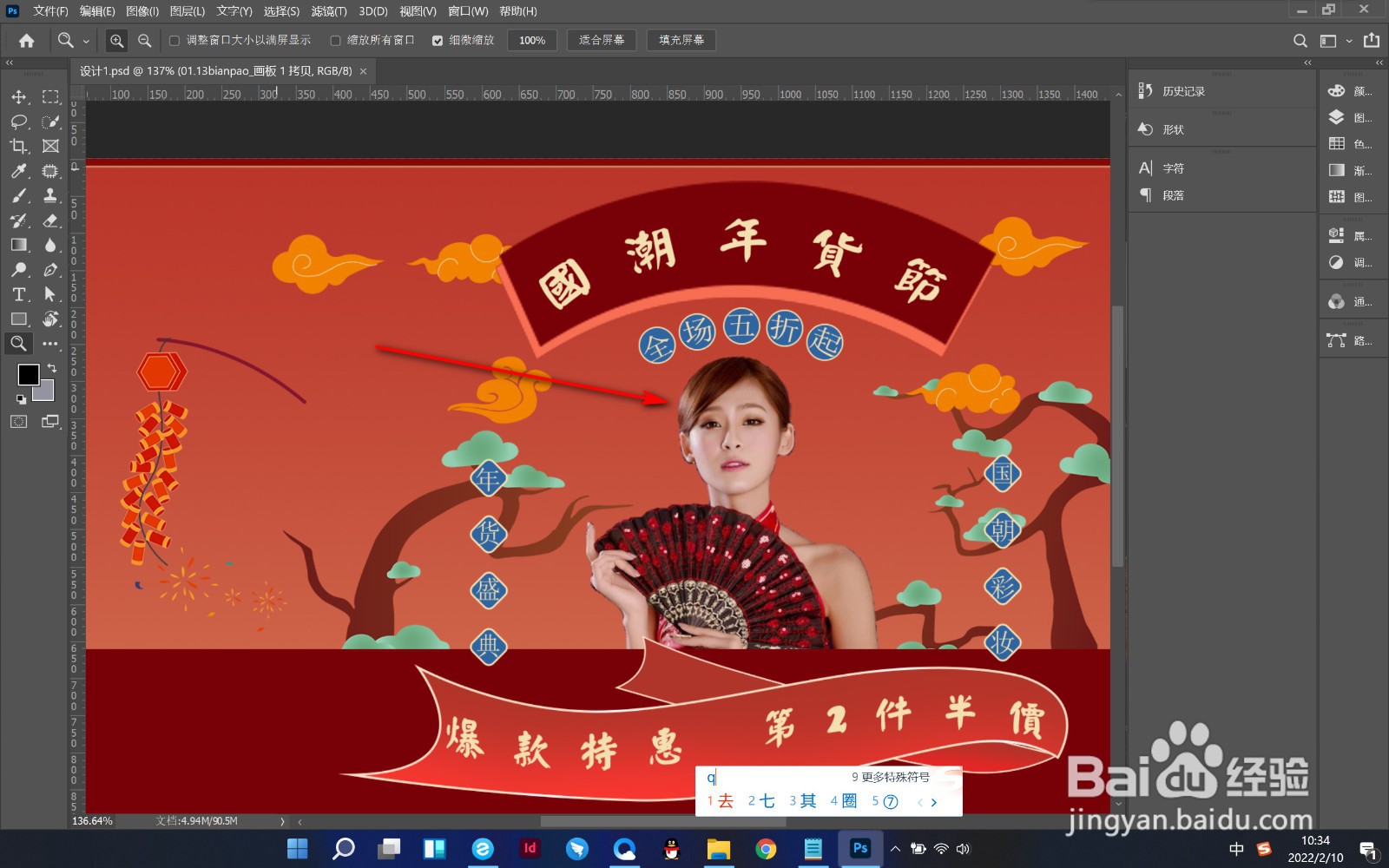 3/6
3/6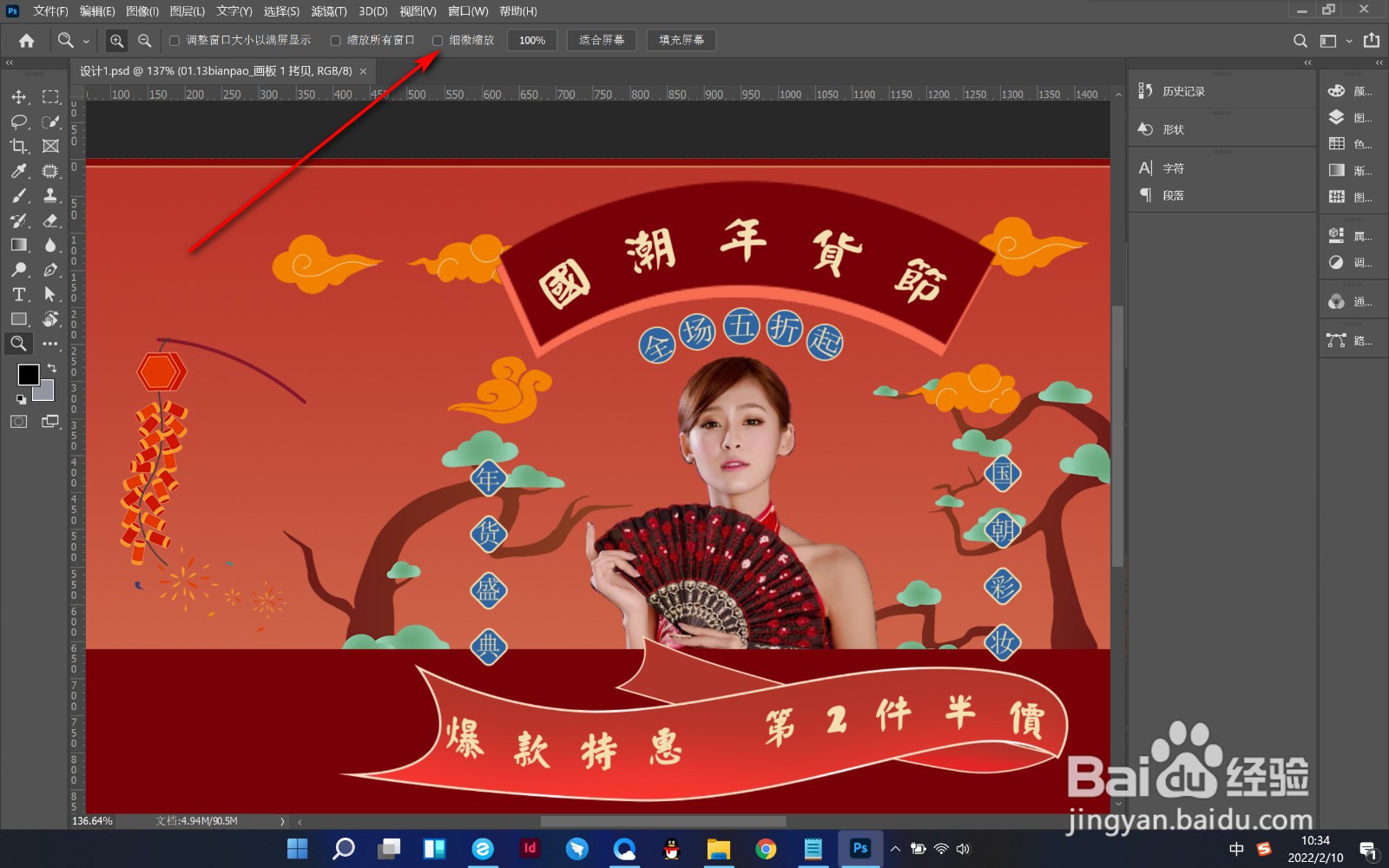 4/6
4/6 5/6
5/6 6/6
6/6 总结1/1
总结1/1
1.当前我们打开PS,将图片导入,点击左侧的缩放工具。
 2/6
2/62.这个时候拖拽鼠标的时候并没有出现选区。
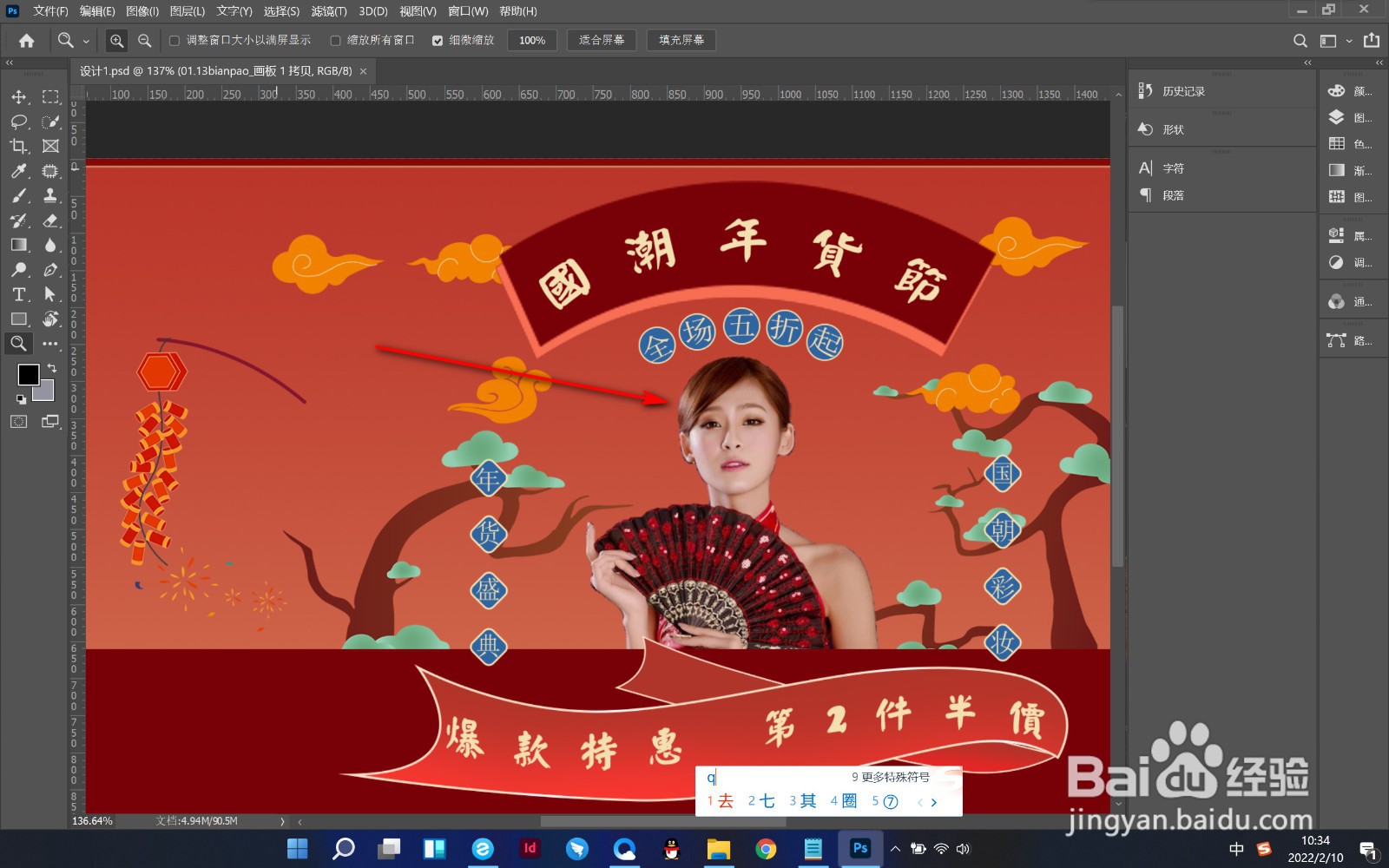 3/6
3/63.我们在上方找到细微缩放,将前方的对勾去掉。
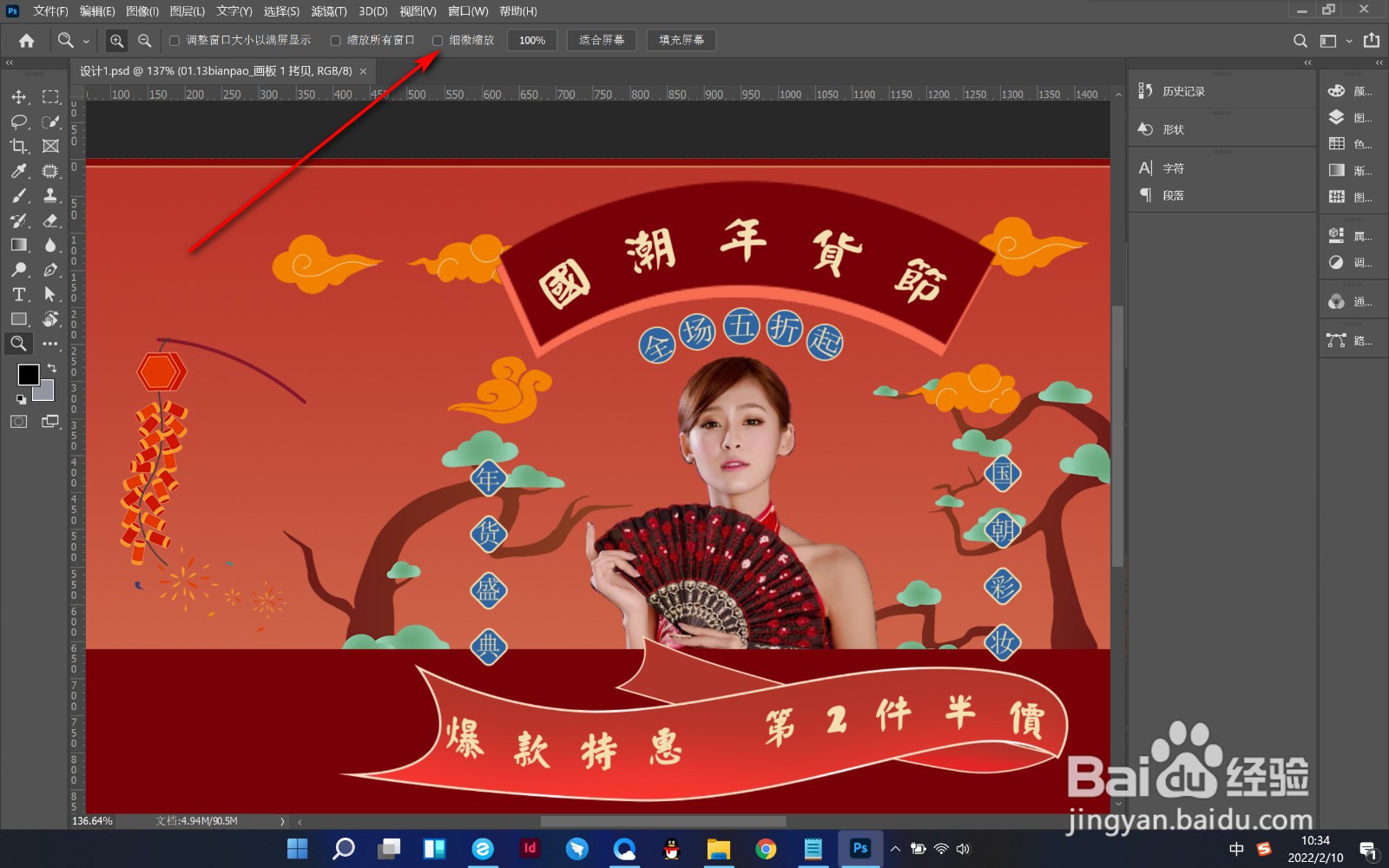 4/6
4/64.这个时候拖拽鼠标会出现一个选区。
 5/6
5/65.松开鼠标后,会将选区内的画面直接进行放大。
 6/6
6/66.但是切换为缩小工具时就不会出现选区了,这个工具只能够通过选区进行放大。
 总结1/1
总结1/11.当前我们打开PS,将图片导入,点击左侧的缩放工具。
2.这个时候拖拽鼠标的时候并没有出现选区。
3.我们在上方找到细微缩放,将前方的对勾去掉。
4.这个时候拖拽鼠标会出现一个选区。
5.松开鼠标后,会将选区内的画面直接进行放大。
6.但是切换为缩小工具时就不会出现选区了,这个工具只能够通过选区进行放大。
注意事项切换为缩小工具时就不会出现选区了,这个工具只能够通过选区进行放大。
PS选区缩放版权声明:
1、本文系转载,版权归原作者所有,旨在传递信息,不代表看本站的观点和立场。
2、本站仅提供信息发布平台,不承担相关法律责任。
3、若侵犯您的版权或隐私,请联系本站管理员删除。
4、文章链接:http://www.1haoku.cn/art_847686.html
上一篇:在编程猫手机版中做一个射击飞机小游戏
下一篇:QQ音乐如何合并歌单?
 订阅
订阅